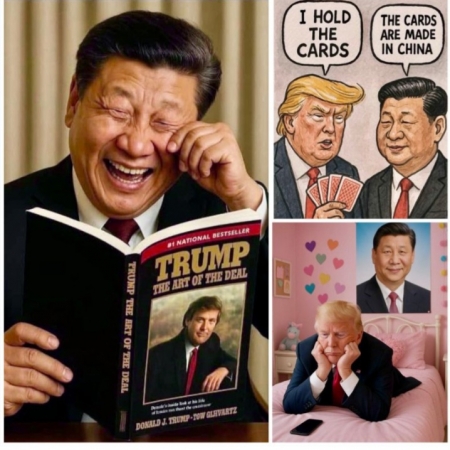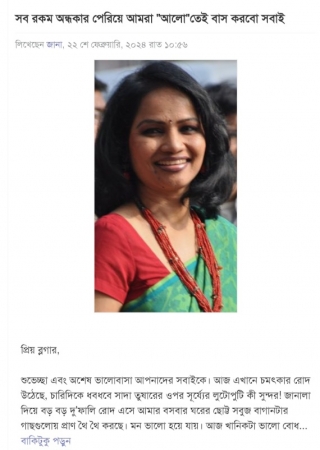উইন্ডোজ ব্যবহারকারীরা লিনাক্সে আসতে ভয় পান প্রধানত কমান্ড লাইনের ভয়ে। উবুন্টু যে কত আগে কমান্ড লাইনের পাট চুকিয়ে এসেছে সবাই তা জানে না। শুধু উবুন্তুই না, বেশীরভাগ লিনাক্স ডিস্ট্রোতেই এখন গ্রাফিকাল ইন্টারফেসে প্রায় সবই করা যায়। উবুন্টু তো এব্যাপারে একধাপ এগিয়ে! আজ এই পোস্টে নতুন উবুন্টু ব্যবহারকারীদের প্রাথমিক সমস্যাগুলো গ্রাফিক্যালি সমাধানের চেষ্টা করব।
ফন্ট ইন্সটল:
আপডেট: উবুন্টু লুসিড ১০.০৪ এ আপনাকে নিচের কিছুই করতে হবে না। ফন্টে রাইট ক্লিক করলেই ইন্সটল অপশন পাবেন।
উবুন্টুতে যদিও ডিফল্টভাবে বাংলা ফন্ট দেয়া থাকে তারপরেও নানা কারণে ফন্ট ইন্সটলের দরকার পড়তে পারে। উইন্ডোজের মতই উবুন্টুতে ফন্ট ইন্সটল মানে Copy> Paste, পার্থক্য হচ্ছে তারপরে একটা কমান্ড লিখতে হয়। যেহেতু আজ সব সমাধান গ্রাফিক্যালি দেব বলেছি, তাই আসুন দেখা যাক কিভাবে করা যায়।
Applications থেকে Add/Remove সিলেক্ট করুন।
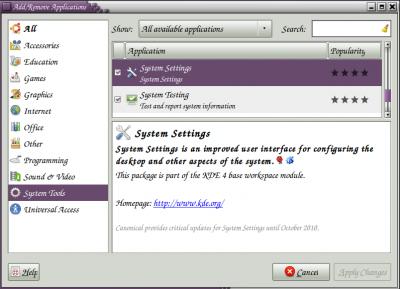
সার্চ বক্সটিতে সার্চ দিন System Settings লিখে। সফটয়্যারটি ইন্সটলেশনের জন্য মার্ক করুন। ইন্সটল হয়ে গেলে Applications>System Tools থেকে সেটি সিলেক্ট করুন। এরকম একটা উইন্ডো পাবেন।
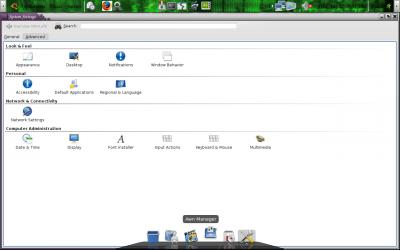
Font Installer সিলেক্ট করলে আপনার কম্পিউটারে ইন্সটল করা সব ফন্টের লিস্ট দেখাবে। যেকোনটা রিমুভ করতে পারবেন। ফন্ট যোগ করার জন্য নিচে Add সিলেক্ট করে ব্রাউজ করে ফন্টটি দেখিয়ে দিন। শেষ!!! খুব কঠিন??? লক্ষ্য করবেন এই সফটয়্যারটা দিয়ে কিন্তু আপনি ভাষা পরিবর্তন, ডিসপ্লে সেটিংস, ডিফল্ট অ্যাপলিকেশন পরিবর্তন, নেটওয়ার্ক সেটিংস সহ আরও অনেক কিছু করতে পারবেন। ঠিক যেন উইন্ডোজের কন্ট্রোল প্যানেল!
বাংলা পত্রিকা পড়া: বাংলা অধিকাংশ পত্রিকা ইউনিকোড না হওয়ায় অনেকেই ঝামেলায় পড়েন। ফায়ারফক্সের পরশমণি অ্যাডঅনটা এতদিন ধরে এ সমস্যার সমাধান করলেও এখন নতুন সমস্যা হচ্ছে ফায়ারফক্স ৩.৫ কম্পিটেবল পরশমণি এখন পর্যন্ত বের হয় নি। যাই হোক পরশমণির মডিফায়েড আনঅফিসিয়াল ভার্সনটা এখান থেকে ডাউনলোড করে আপাতত কাজ চালাতে পারেন।
আপডেট: পদ্মা অ্যাডঅনটি এক্ষেত্রে আরও ভাল কাজ দেয়া। ডাউনলোড করুন Click This Link এটায় আপনি চাইলে যেকোন সাইট নিজেই যোগ করতে পারবেন। পরশমণি শুধু নির্দিষ্ট কিছু সাইট সাপোর্ট করে।
ম্যাসেন্জার: উবুন্টুর ডিফল্ট ম্যাসেন্জার Pidgin খুব কম ইন্সট্যান্ট ম্যাসেন্জার সার্ভিস আছে যেগুলো সাপোর্ট করে না!
আপডেট: পিজিনেও এখন ভয়েস চ্যাট/ভিডিও চ্যাট করা যায়। আর Empathy এখন উবুন্টুতে ডিফল্টভাবেই থাকে।
গান বাজানো/মুভি দেখা: Application>Add Remove থেকে Vlc player সার্চ দিয়ে ডাউনলোড করুন। তারপর আমাকে বলুন কোন কোন ফাইল চলে না!!!
মোবাইল ম্যানেজার: আপনার মোবাইল কোন ব্র্যান্ডের? পৃথিবীতে তৈরী না অন্য কোথাও??? যদি পৃথিবীতে তৈরী হয়ে থাকে তাহলে মোবাইল ম্যানেজমেন্ট ও ব্যাকাপের জন্য ব্যবহার করুন Wammu। বিস্তারিত Click This Link
গ্রাফিক্স ইফেক্ট: ভিস্তার গ্রাফিকস ইফেক্ট দেখে যদি আপনার মাথা খারাপ হয়ে গিয়ে থাকে তাহলে ভুলেও উবুন্টতে কম্পিজ ইন্সটল করবেন না!!! করছেন তো মরছেন!!! বিস্তারিত Click This Link
লেখালেখি: উবুন্টুতে বাংলা লেখার অসাধারণ লেআউট হচ্ছে প্রভাত। এটি ফোনেটিক ও ফিক্সড। তাই দ্রুত শিখতেও পারবেন, লিখতেও পারবেন। একটা ব্যাপারে অনেকে প্রভাত শিখতে দ্বিধা করেন, তা হল উইন্ডোজে কি প্রভাত কিবোর্ডে লেখা যায়? দুই অপারেটিং সিস্টেমের জন্য তো আর দুরকম টাইপিং শেখা সম্ভব না! সমাধান হল আপনি http://www.ekushey.org থেকে প্রভাতের উইন্ডোজ ইন্সটলার ডাউনলোড করে উইন্ডোজে প্রভাত ব্যবহার করতে পারেন। আরও বড় সুখবর হল, আপনি অভ্রতেও প্রভাত কিবোর্ড যোগ করতে পারবেন। জাস্ট লেআউটটা ডাউনলোড করুন আর
Program Files/Avro Keyboard/Keyboard Layouts তে কপি করে দিন।


আপডেট: অভ্র এখন উবুন্টুতে। অভ্রের লিনাক্স ভার্সন পাবেন এখানে http://www.omicronlab.com
ল্যানে ইন্টারনেট শেয়ারিং: এর চেয়ে কঠিন কাজ আর নাই
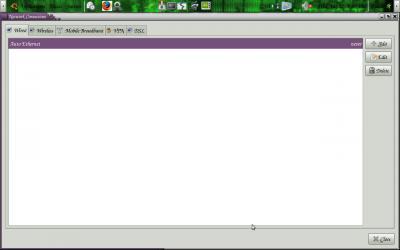
ডাউনলোড ম্যানেজার: উবুন্টুতে খুব সহজ একটা ডাউনলোড ম্যানেজার আছে যেটা আমি ব্যবহার করি। ইন্টারফেসটা Orbit এর মত। পারফর্মেন্সও ভাল। নাম Gwget। Add/Remove এ গিয়ে সার্চ দিলেই পাবেন।স্ক্রিনশট দেখুন,
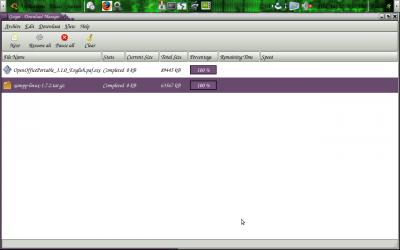
আপডেট: Gwget এর চেয়ে Multiget ভাল। ডাউনলোড করুন http://multiget.sourceforge.net
ড্রাইভ মাউন্ট: প্রতিবার উবুন্ট চালু করলে ড্রাইভগুলো মাউন্ট করতে হয়? আর করা লাগবে না! NTFS configuration tool ইন্সটল করে নিন। Add/Remove এ পাবেন। সবগুলো ড্রাইভ শেষবারের মত মাউন্ট করুন। System>Administration থেকে NTFS configuration tool চালু করে ড্রাইভগুলো সিলেক্ট করে দিন। আর কোন দিন মাউন্ট করতে হবে না!।
ডেস্কটপে ড্রাইভ: ডেস্কটপে মাউন্ট করা ড্রাইভগুলো জমা হয়ে ডেস্কটপ ভর্তি করে ফেলে? মাউন্ট হওয়া ড্রাইভ ডেস্কটপে দেখতে চান না? মাই কম্পিউটার আইকন চান ডেস্কটপে? মেন্যুবারে উবুন্টু লোগোটাতে রাইট ক্লিক করুন । এডিট মেন্যু সিলেক্ট করুন। সিস্টেম টুলস সিলেক্ট করুন । তারপর ডানদিকে কনফিগারেশন এডিটর সিলেক্ট করুন । ডানদিকে নিচে ক্লোজ ক্লিক করুন। এরপর Application> System tools> configuration tool এ গিয়ে
Apps > nautilus > desktop এ যান । তারপর, computer_icon_visible, trash_icon_visible, trash_icon_visible এই তিনটির পাশের বক্স চেক করে দিন । এরপর volumes_visibleটা আনচেক করে দিন । ব্যাস!!!
সফটয়্যার ইন্সটল: উবুন্টুর Executable ফাইল হল .deb ফাইল। উইন্ডোজের exe এর মত এগুলো ডবল ক্লিক করলেই ইন্সটল হয়। কিন্তু অনেক সফটয়্যার tar.gz আকারে থাকে। এগুলো ইন্সটল করতে কমান্ড লাগে। তাহলে উপায়?
উইন্ডোজের সফটয়্যার: অভ্যস্ত হতে সময় দরকার? উইন্ডোজের সফটয়্যার চালাতে মন চায়? চালান!!! Wine ইন্সটল করে নিন।
মাইক্রোসফটের সফটয়্যার চালাতে মন্চায়???

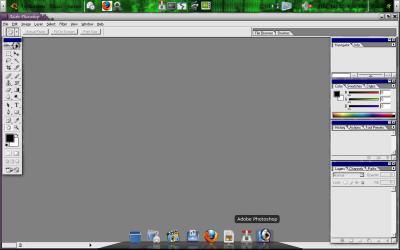
আর কিছু লাগবে? লাগলে আওয়াজ দেন। তয় ভুলেও কইয়েন না উবুন্টু কঠিন, তাইলে কইলাম খবর আছে
সর্বশেষ এডিট : ১২ ই জুলাই, ২০১০ দুপুর ১২:২০


 অনুগ্রহ করে অপেক্ষা করুন। ছবি আটো ইন্সার্ট হবে।
অনুগ্রহ করে অপেক্ষা করুন। ছবি আটো ইন্সার্ট হবে।